如何通过 iTunes 和 USB 线欣赏 Apple Music iPod Nano
供您参考,直接播放 Apple Music 曲目的唯一受支持的 iPod 设备是 iPod Touch。 不支持 iPod Nano 和其他剩余的 iPod 设备,因为它们缺少 WIFI 连接设置功能。 iPod Nano 通常用作 MP3 播放器,因此人们自然会想到并尝试在其上播放歌曲和播放列表。 但是,正如刚才提到的,拥有 Apple Music iPod Nano 这种设备是不可能的。 唯一的解决方案是借助第三方工具,该工具非常擅长将 Apple Music 曲目转换为 iPod Nano 和其他 iPod 设备支持的其他输出格式。 但是,Apple Music 中的这些文件受 DRM 保护,这肯定会阻止您直接转换歌曲。 在这种情况下,您需要选择的工具必须能够删除 DRM。
此工具如何帮助您拥有 Apple Music iPod Nano 的过程将在本文的后续部分中讨论。
内容指南 第 1 部分。 是否可以将 Apple Music 同步到 iPod Nano?第 2 部分。 如何将 Apple Music 传输到 iPod Nano?部分3。 结论
第 1 部分。 是否可以将 Apple Music 同步到 iPod Nano?
iPod 设备有很多型号,例如 iPod Nano、iPod Touch、iPod Shuffle 和 iPod Classic。 在提到的 iPod 设备中,只有 iPod touch 允许播放 Apple Music 曲目。 这是因为 iPod Touch 可以连接到 WIFI,所以可以检测到活跃的 Apple Music 订阅。 与其他未设计 WIFI 连接的 iPod 设备不同。 所以,要回答上面的问题,如果你想直接做这个过程,Apple Music iPod Nano 是不可能的。 您肯定会收到一条消息,说无法成功将曲目复制到 iPod。 此外,曲目受 Fairplay DRM 保护,因此无法轻松地将文件传输到其他设备。
这样做,Apple Music 可以轻松地防止在将曲目无限免费下载到 iPod 设备后取消订阅。 这也是 Apple Music 将其曲目以 M4P 格式编码的原因。 M4P 格式的曲目通常无法在多个音乐播放器中访问。 在这种情况下,Apple Music 只选择了少数几种设备来访问曲目。
上面的讨论是关于直接方法的。 但是,有没有其他方法可以拥有 Apple Music iPod Nano? 好吧,好消息是它仍然是可能的。 您必须使用能够将 Apple Music 曲目转换为支持格式的其他工具。 这个工具将在接下来的部分中讨论,以及如何在拥有 Apple Music iPod Nano 时正确使用它的过程。
第 2 部分。 如何将 Apple Music 传输到 iPod Nano?
由于无法直接获得 Apple Music iPod Nano,因此唯一的解决方案是将这些 M4P Apple Music 曲目转换为可访问的输出格式,例如 MP3、WAV、FLAC 等。 我可以推荐使用的工具是 AMusicSoft 苹果音乐转换器.
AMusicSoft Apple Music Converter 在转换程序方面非常熟练。它可以 将 Apple Music 曲目转换为其他格式,如 MP3、FLAC、WAV、AAC、M4A 和 AC3。这些不受保护的格式可以在许多音乐播放器中访问,因此,您确实拥有很大的优势,因为您可以使用您选择的任何音乐播放器,并且绝对可以享受 Apple Music iPod Nano。事实上,AMusicSoft 不仅适用于曲目,还可以适用于有声读物。AMusicSoft 的总转换速度高达 16 倍。凭借这种速度,AMusicSoft 仍然能够提供与原始音频相同的最佳音频质量。它还可以在转换过程后保留歌曲的 ID 标签和元数据信息。
以下是在 Apple Music iPod Nano 中使用 AMusicSoft Apple Music Converter 的步骤。
- 进入浏览器,然后输入 AMusicSoft 的官方网站。进入主界面后,点击 Apple Music Converter 下方的下载按钮。成功下载该工具后,您现在可以在设备上安装并运行它。
- 安装完成后,您现在可以继续选择 Apple Music 曲目。在此之前,AMusicSoft 将首先扫描曲目。扫描时间取决于您的音乐收藏中的曲目总数。如果您保存了很多曲目,那么扫描过程的持续时间预计会很长。

- 现在扫描过程已经完成,继续选择 Apple Music 曲目。 要进行选择,您必须在每首歌曲标题旁边的方框上打勾,以表明它已被选中。

- 这样做之后,开始选择要使用的输出格式。 下面有一个部分是为此分配的。 选择输出格式和输出路径。 您可以根据您想要的音质调整比特率和采样率设置。
- 完成歌曲和输出格式的选择后,点击转换按钮开始转换过程。 几分钟后,点击“转换”选项卡旁边的“已转换”选项卡,查看所有已成功转换的文件。

现在 Apple 曲目已转换为支持的格式,您现在可以享受 Apple Music iPod Nano。 您不仅可以享受此类服务,还可以将所有这些曲目作为本地文件永久保存在您的设备上。 它可以使您终生受益。
如何将 Apple Music 传输到 iPod Nano、iPod Shuffle 和 iPod Classic 等 iPod 设备
Apple Music 曲目转换并保存为本地文件后,您可以通过两种方式使用 Apple Music iPod Nano。 首先是通过 iTunes 的帮助,您需要将歌曲复制到 iTunes 库文件夹中,其次是通过 USB 电缆的帮助,这将帮助您将文件传输到 iPod Nano 和其他 iPod 设备中。
通过iTunes
- 第一步,将您的 iPod Nano 与您的 iTunes 应用程序。
- 完成后,查看左侧部分,然后单击“音乐”选项卡。 然后,您将看到一个有关同步音乐的新窗口。 同步音乐旁边是一个您必须勾选的框。 勾选“选定的播放列表、艺术家、专辑和流派”旁边的框。
- 之后,在下面的窗口部分,点击“最近添加”旁边的框。 在此文件夹中是已转换并保存在您的 iTunes 资料库中的曲目。
- 完成后,点击应用按钮,Apple Music 曲目将自动同步到您的 iPod Nano。
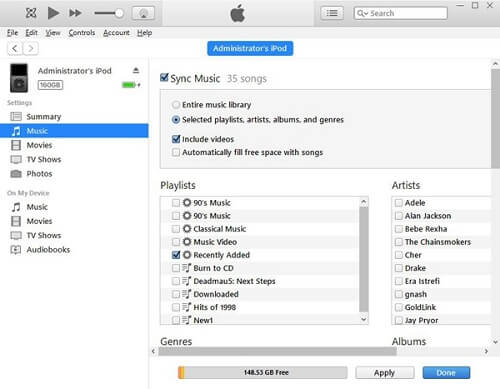
通过 USB 电缆
- 获取您准备好的 USB 电缆并将您的计算机连接到您的 iPod Nano。
- 现在,在您的计算机上,点击开始按钮,然后搜索设置。 在控制面板上,选择文件夹选项并浏览到底部页面。 从那里,您将看到一个启用已隐藏文件和文件夹的选项。 选择它,然后点击应用按钮以保存所做的更改。
- 之后,进入“我的电脑”部分,然后双击 iPod 设备的文件夹。 不久前浏览该过程中所有转换后的 Apple Music 文件,然后将它们粘贴到刚才提到的文件夹中。
- 完成后,您只需等待几分钟即可完成传输过程。
完成所有这些步骤后,您现在可以断开 iPod Nano 与计算机的连接,并且可以随时随地无限畅享 Apple Music iPod Nano。
部分3。 结论
如上所述,将 Apple Music 曲目直接传输到 iPod 设备仅适用于 iPod Touch。为了在 iPod Nano 和其他 iPod 设备上播放 Apple Music,您可以使用 AMusicSoft Apple Music Converter 将曲目转换为此类设备可访问的输出格式。转换过程完成后,您可以尝试使用 iTunes 和 USB 电缆将转换后并本地保存的 Apple Music 曲目传输到您的 iPod Nano。
人们也读
Robert Fabry 是一位热心的博主,也是一位热衷于技术的爱好者,也许他可以通过分享一些技巧来感染你。他还热爱音乐,并曾为 AMusicSoft 撰写过有关这些主题的文章。